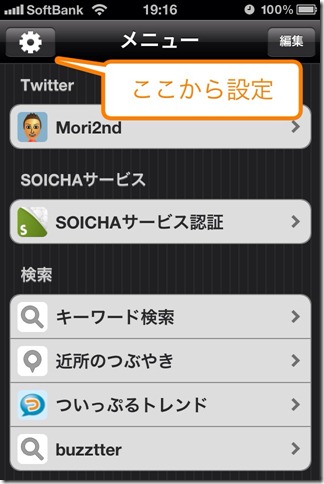facebook_twitter_logo / cambodia4kidsorg
どーも、最近Facebook(フェイスブック)を始めてみた@Mori2ndです。
Instagramとmiilをはじめて、Facebookとの連携もしてみたところ、 写真に「いいね!」をしてもらったりするので、とても楽しくなってきました。
他にもFacebookにいろいろな情報を投稿できたらいいな~なんて思っていて、そうなるとTwitterからも投稿できると便利ですよね。
でも、全部のツイートが流れちゃうとそれはそれで見てる友人達もうっとうしいだろうし、 TwitterとFacebookで内容が重複するところもあるからあんまりだよなーなんて考えてました。
そこでFacebookには自分が投稿したい特定のツイートだけ流す方法はないかと思って調べてみたら、ありました!
しかも普段私が愛用しているSOICHAにその機能があったのです!すばらしいですね!
というわけでさっそく設定して試してみましたので、ご紹介させていただきます。
SOICHAでFacebookの連携設定をする
まずは設定画面を開きます。
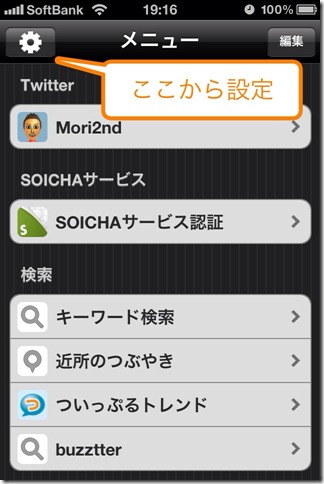
設定画面を開いて、下のほうにスクロールしていくと、Facebookとの連携メニューがでてきます。
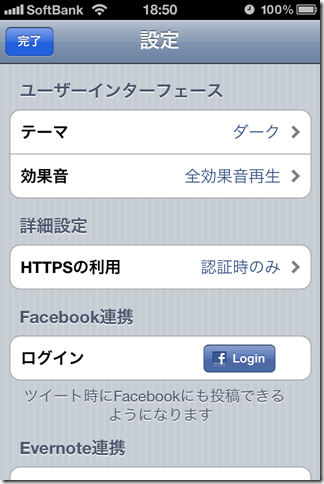
「ログイン」ボタンをタップして、 登録したメールアドレスとパスワードを入力。
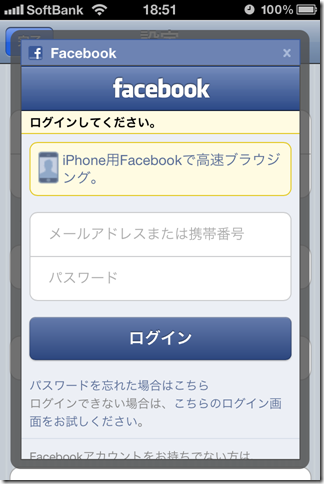
「ログイン」後、アプリの「インストール」をします。
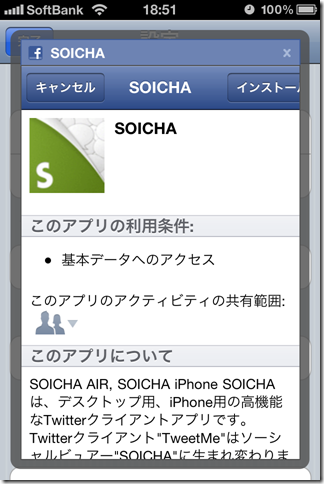
よければ「許可」してください。
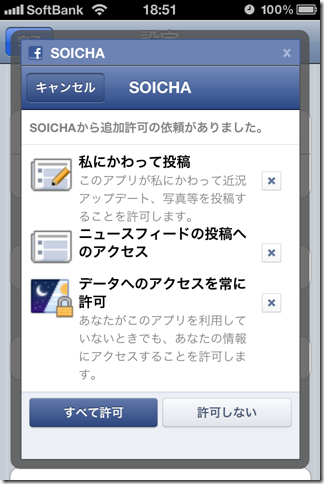
連携の設定が終わると「Login」から「Logout」に変わってます。
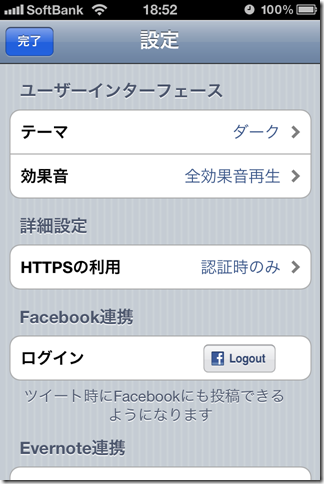
実際にツイートしてみる
それでは実際にツイートしてみます。
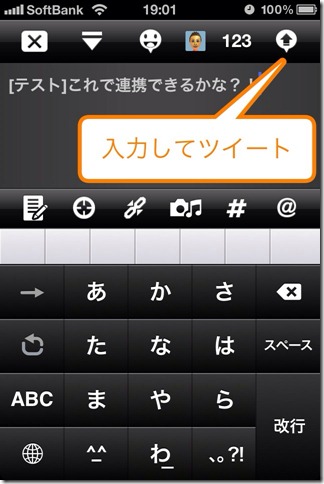
ツイートボタンを押すとこのようにTwitterだけへの投稿なのか、 TwitterとFacebookへの投稿なのかを選べるようになります。
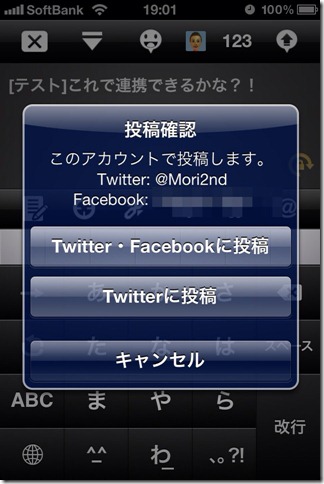
あとは、「Twitter・Facebookに投稿」をタップするだけです。
Facebookにもこんな感じでツイートしたものが投稿されてました!

おわりに
いろいろなサービスを単独で楽しむのもいいですが、 こうやって連携させるといっそう楽しくなりますね。
Twitterには自分が調べてよかった情報なんかも投稿しているので、 今後はそういった内容もFacebookに連携させてみようと思ってます。
普段友人と会っても、なかなか気に入った情報を交換しあうなんてシーンばかりではないので、 こうやって情報を共有してみると新しい発見があって良さそうですね。
 SOICHA/j for Twitter
SOICHA/j for Twitter価格: 無料 (記事公開時)
カテゴリ: ソーシャルネットワーキング, ライフスタイル
App Storeで詳細を見る(公開終了)
参考
Twitterから特定のツイートだけFacebookに投稿したいなと思って調べていたら、 Diwao(@otaman517)さんのブログ記事が見つかり、参考にさせていただきました。
SOICHAの便利な機能についていろいろ書いてありますので、ぜひご覧ください。